Instrução
Mover o ArcGIS License Manager de uma máquina para outra
Resumo
Note: The content in this article pertains to ArcGIS versions 9.x only. Later versions of ArcGIS may contain different functionality, as well as different names and locations for menus, commands and geoprocessing tools. For current information, refer to Transferring licenses from one license manager to another.
As instruções fornecidas descrevem como realocar o ArcGIS License Manager de uma máquina Windows para outra.
Procedimento
Pré-requisitos:
- Uma cópia do arquivo da licença de uso concorrente (flutuante) da Esri. Esse arquivo é geralmente nomeado com o mesmo número que o dongle da licença de uso concorrente (chave de hardware), que começa com os números '371' e tem uma extensão .EFL9. Se o arquivo de licença flutuante não puder ser encontrado, solicite uma cópia visitando http://service.esri.com e clicando em 'solicitar um novo arquivo de licença' ou entrando em contato com o Suporte da Esri pelo telefone 888-377-4575.
- O dongle de licença do ArcGIS (chave de hardware). O número impresso na chave de hardware deve corresponder ao número do arquivo de licença flutuante. Se a chave de hardware falhar ou se um dongle paralelo estiver sendo usado em vez de um dongle USB, solicite uma nova chave de hardware por meio http://service.esri.com.
- Mídia de instalação do ArcGIS. A mídia contém arquivos e programas necessários para instalar o aplicativo License Manager do servidor.
Para todas as máquinas Windows, baixe e instale o ArcGIS License Manager através dos links e instruções fornecidos na Atualização do ArcGIS 9.x License Manager.
- É melhor estar fisicamente na frente da máquina do gerenciador de licenças durante a execução do procedimento de instalação, pois o dongle de hardware deve ser inserido na nova máquina do gerenciador de licenças durante o processo de instalação.
- Localize o arquivo de licença flutuante (. EFL9). Clique com o botão direito no arquivo e selecione Abrir. Selecione a opção para procurar um programa para abrir o arquivo e selecione Bloco de Notas.
- Depois que o arquivo de licença for aberto no Bloco de Notas, localize a linha no início da licença que diz 'SERVER'. Certifique-se de que o nome da máquina listada após 'SERVER' corresponda ao nome de host do PC, conforme demonstrado na imagem abaixo.
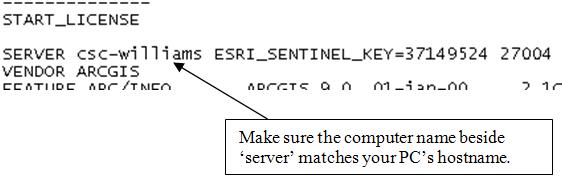
Note: To find the PC's hostname, open a command prompt by navigating to Start > Run. In the Run text box, type CMD and press Enter. A black DOS console is displayed. In the console, type HOSTNAME and press Enter. The value returned is the machine's hostname.
- Salve o arquivo de licença.
Note: Do not save the file as .txt, keep the extension .EFL9.
- Instale o ArcGIS License Manager na nova máquina através dos links e instruções fornecidos no artigo, ArcMap: Introdução à instalação e configuração do ArcGIS Desktop.
- Após o ArcGIS License Manager ser instalado na nova máquina do servidor de licenças, certifique-se de que o ArcGIS Desktop Administrator seja utilizado para alterar o nome de host da máquina do gerenciador de licenças.
- Iniciar > Programas > ArcGIS > Desktop Administrator.
- Clique na pasta License Manager e pressione Alterar.
- Insira o nome da nova máquina do ArcGIS License Manager. Clique em Aplicar. Clique em OK.
ID do Artigo: 000009849
Obtenha ajuda de especialistas do ArcGIS
Comece a conversar agora

